photoshop教學研究工作室
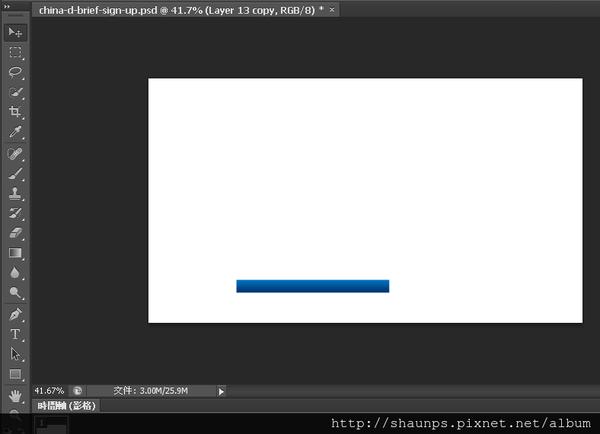 【PS教學】0012 0 要叫出目前的長寬、位置,怎麼叫?「視窗、資訊」... (2482)
【PS教學】0012 0 要叫出目前的長寬、位置,怎麼叫?「視窗、資訊」... (2482)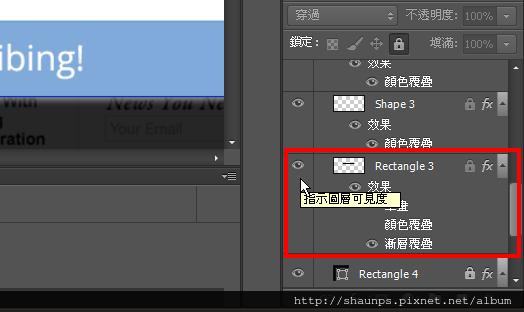 【PS教學】0010 0 怎麼取得漸層的數值? (3663)
【PS教學】0010 0 怎麼取得漸層的數值? (3663)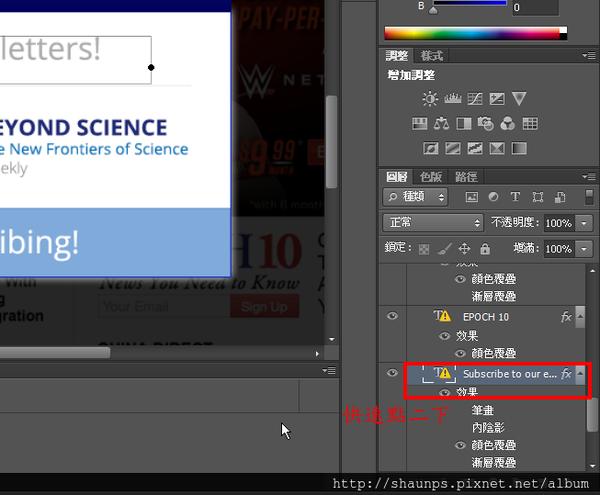 【PS教學】0006 0 要怎麼知道字體是什麼名稱? (3624)
【PS教學】0006 0 要怎麼知道字體是什麼名稱? (3624)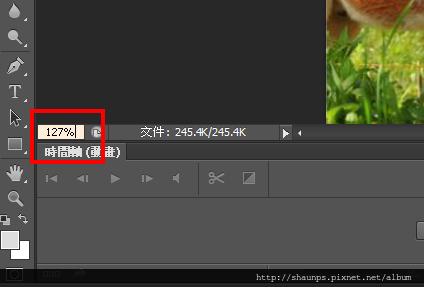 【PS教學】0002 0 怎麼按鍵+滑鼠滾軸,快速放大縮小? (2491)
【PS教學】0002 0 怎麼按鍵+滑鼠滾軸,快速放大縮小? (2491)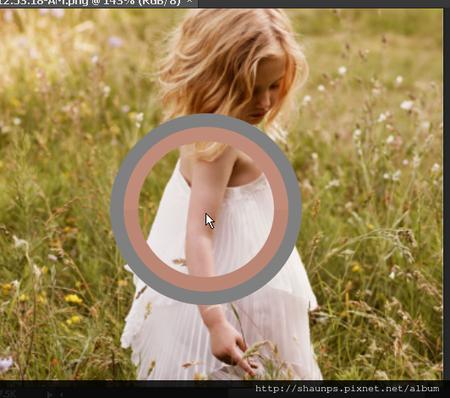 【PS教學】0003 0 要如何選取顏色的色碼?How to selec... (4350)
【PS教學】0003 0 要如何選取顏色的色碼?How to selec... (4350) 【PS教學】0001 0 有格線(參考線)要怎麼去掉? (3760)
【PS教學】0001 0 有格線(參考線)要怎麼去掉? (3760) 【PS教學】0004 0 出現「無法完成您的要求,因為圖層被鎖定」 (3071)
【PS教學】0004 0 出現「無法完成您的要求,因為圖層被鎖定」 (3071)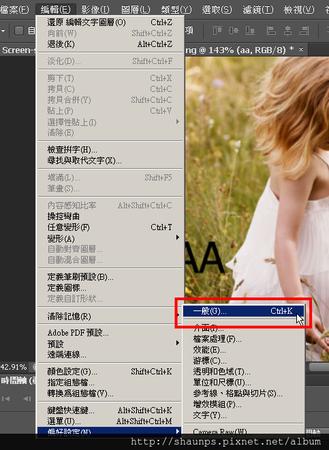 【PS教學】0005 0 字體是pt(點),怎麼改成px(像素)? (5200)
【PS教學】0005 0 字體是pt(點),怎麼改成px(像素)? (5200)- 【PS教學】0011 0 要怎麼還原,還原的快速鍵是?「ctrl+alt... (2887)
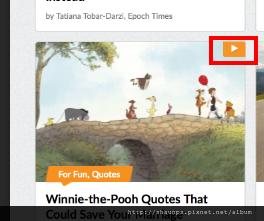 【PS教學】0014 0 ps 圖層 儲存的方法 (4663)
【PS教學】0014 0 ps 圖層 儲存的方法 (4663)
很多網友或是初學者,可能像shaun一樣,剛開始學photoshop,打開photoshop,看到這個畫面,一條一條的格線,總是不知道要怎麼去掉它,書中找了老半天也不知道在哪裡可以去掉它,導致在設計上出現很大的干擾,是不是很礙眼呢?很多網友會想,我才剛剛開始學而已,就這個格線(參考線)弄不掉,就覺的很難用。站長一開始學的時候,就因為這個原因,覺的很難用,就又跑去用photoimpact,沒人教的時候就是這樣,不會就是不會,自己學,關鍵的東西,可能要學很久才會學到,而真正的東西其實是有經驗的人一點就通,其實就是這樣。
好啦!話題有點扯遠了,shaun現在就是最最最初學者啦,shaun從現在開始會把自己學到的一些技術陸陸續續分享到這個部落格上來,與大家交流並學習,共同精進啦。
本站第1篇文章,標題命名為「0001 0」作為序列編號的開頭,眼尖的網友應該看的出來,shaun的雄心壯志,這個編號排列下來,當然就是「9999 0」,學習的數量可想而知啦。哈,shaun是有這個想法啦,能學習多少就看情況囉。通過最初的記錄,不斷的學習與成長,記錄下站長的心路歷程、提升的過程,站長覺的這對於初學者是有極大的幫忙,很多人都不是一步登天的,都是經過長期的磨練才有今天的成教的,期粉有初學者的朋友們,也可以循著站長的從最初到最強的過程,快速掌握學會這個photoshop唷。
本站長使用的軟體是「Portable Adobe PhotoShop CS6 13.0 Extended免安裝版」,網路上找一下應該就可以找到下載點囉。
好啦,進入本站的第1篇,針對這個「有格線(參考線)要怎麼去掉?」的問題
下圖就是有格線(參考線),是不是很礙眼呢?

其實這個就是按鍵盤的「CTRL+;」就會去掉囉
路徑:「檢視 / 顯示 / 參考線」
是不是很簡單呢!?
一開始shaun可是摸了半天,找不到在哪裡去掉,shaun還以為是我的photoshop版本有問題呢,
想要放棄了呢?覺的ps真的很難搞。
直到有經驗的同事跟shuan一講,帶了一下shaun,才知道原來是在這裡呀,才恍然大悟
感謝shuan的同事jeff啦 ^^
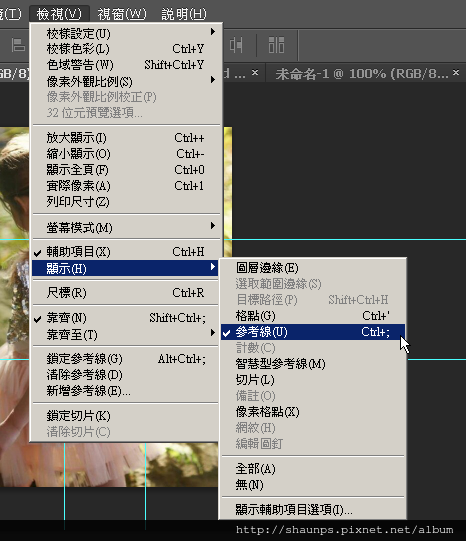

 【PS教學】0004 0 出現「無法完成您的要求,因為圖層被鎖定」 (3071) (網友推薦度: 1 )
【PS教學】0004 0 出現「無法完成您的要求,因為圖層被鎖定」 (3071) (網友推薦度: 1 ) 【PS教學】0011 0 要怎麼還原,還原的快速鍵是?「ctrl+alt... (2887) (網友推薦度: 1 )
【PS教學】0011 0 要怎麼還原,還原的快速鍵是?「ctrl+alt... (2887) (網友推薦度: 1 )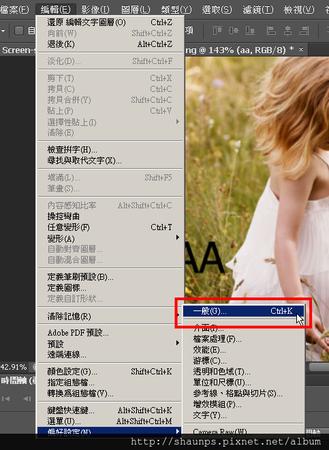 【PS教學】0005 0 字體是pt(點),怎麼改成px(像素)? (5200) (網友推薦度: 1 )
【PS教學】0005 0 字體是pt(點),怎麼改成px(像素)? (5200) (網友推薦度: 1 )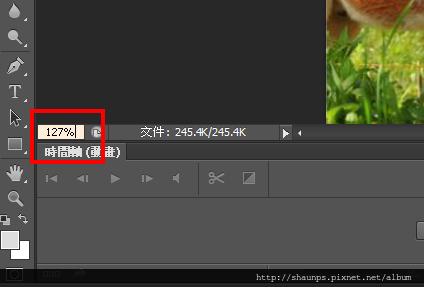 【PS教學】0002 0 怎麼按鍵+滑鼠滾軸,快速放大縮小? (2491) (網友推薦度: 1 )
【PS教學】0002 0 怎麼按鍵+滑鼠滾軸,快速放大縮小? (2491) (網友推薦度: 1 )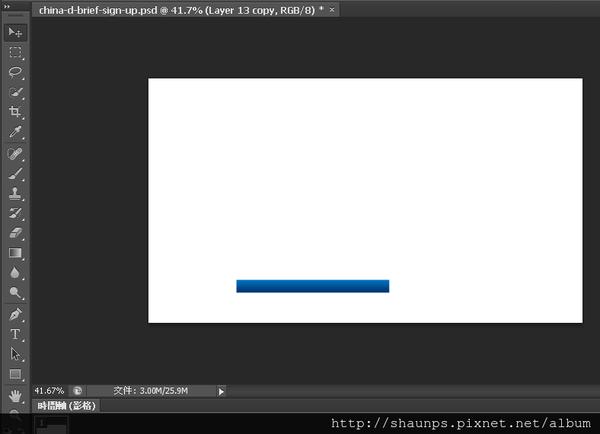 【PS教學】0012 0 要叫出目前的長寬、位置,怎麼叫?「視窗、資訊」... (2482) (網友推薦度: 1 )
【PS教學】0012 0 要叫出目前的長寬、位置,怎麼叫?「視窗、資訊」... (2482) (網友推薦度: 1 )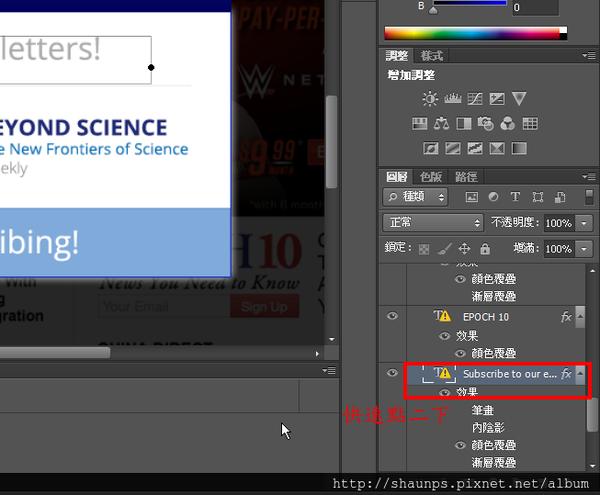 【PS教學】0006 0 要怎麼知道字體是什麼名稱? (3623) (網友推薦度: 1 )
【PS教學】0006 0 要怎麼知道字體是什麼名稱? (3623) (網友推薦度: 1 )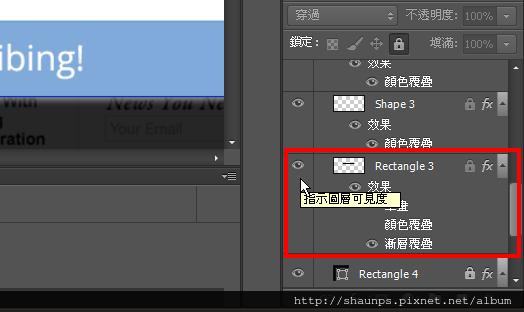 【PS教學】0010 0 怎麼取得漸層的數值? (3663) (網友推薦度: 1 )
【PS教學】0010 0 怎麼取得漸層的數值? (3663) (網友推薦度: 1 ) 【PS教學】0001 0 有格線(參考線)要怎麼去掉? (3759) (網友推薦度: 1 )
【PS教學】0001 0 有格線(參考線)要怎麼去掉? (3759) (網友推薦度: 1 )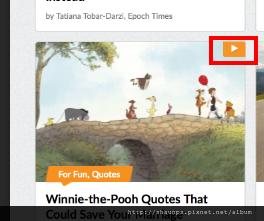 【PS教學】0014 0 ps 圖層 儲存的方法 (4663) (網友推薦度: 1 )
【PS教學】0014 0 ps 圖層 儲存的方法 (4663) (網友推薦度: 1 )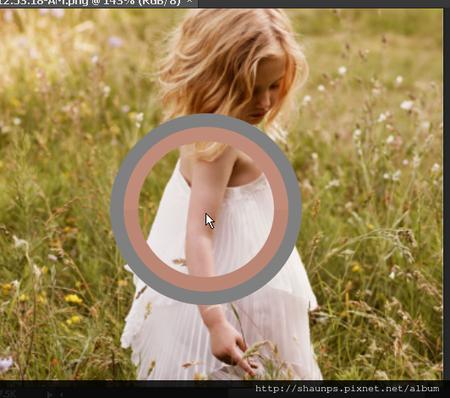 【PS教學】0003 0 要如何選取顏色的色碼?How to selec... (4350) (網友推薦度: 1 )
【PS教學】0003 0 要如何選取顏色的色碼?How to selec... (4350) (網友推薦度: 1 )
想對外分享這則貼文嗎?運用網址更方便呦~
